Если на вашей PlayStation 5 возникли проблемы, возможно, вы захотите выполнить сброс настроек без потери сохраненных файлов. Консоль Sony текущего поколения является мощной, но, к сожалению для пользователей, это не означает, что она невосприимчива к проблемам с программным и аппаратным обеспечением, затрагивающим все игровое оборудование. К счастью, PS5 дает вам возможность сохранить ваши сохранения в безопасности, если вы планируете сбросить настройки консоли.
Присоединяйся к каналу CryptoMoon! Самые свежие и актуальные новости мира криптовалют ждут тебя! Не упусти шанс быть в курсе всех трендов и инсайдов. 👇
CryptoMoon Telegram
Во время сброса настроек есть три способа сохранить сохранения лучших игр для PlayStation 5: восстановление настроек по умолчанию, резервное копирование на внешний USB-накопитель и, наконец, использование службы Sony PlayStation Plus. . К сожалению, для последнего требуется наличие подписки PlayStation Plus.
Как восстановить настройки по умолчанию на вашей PlayStation 5
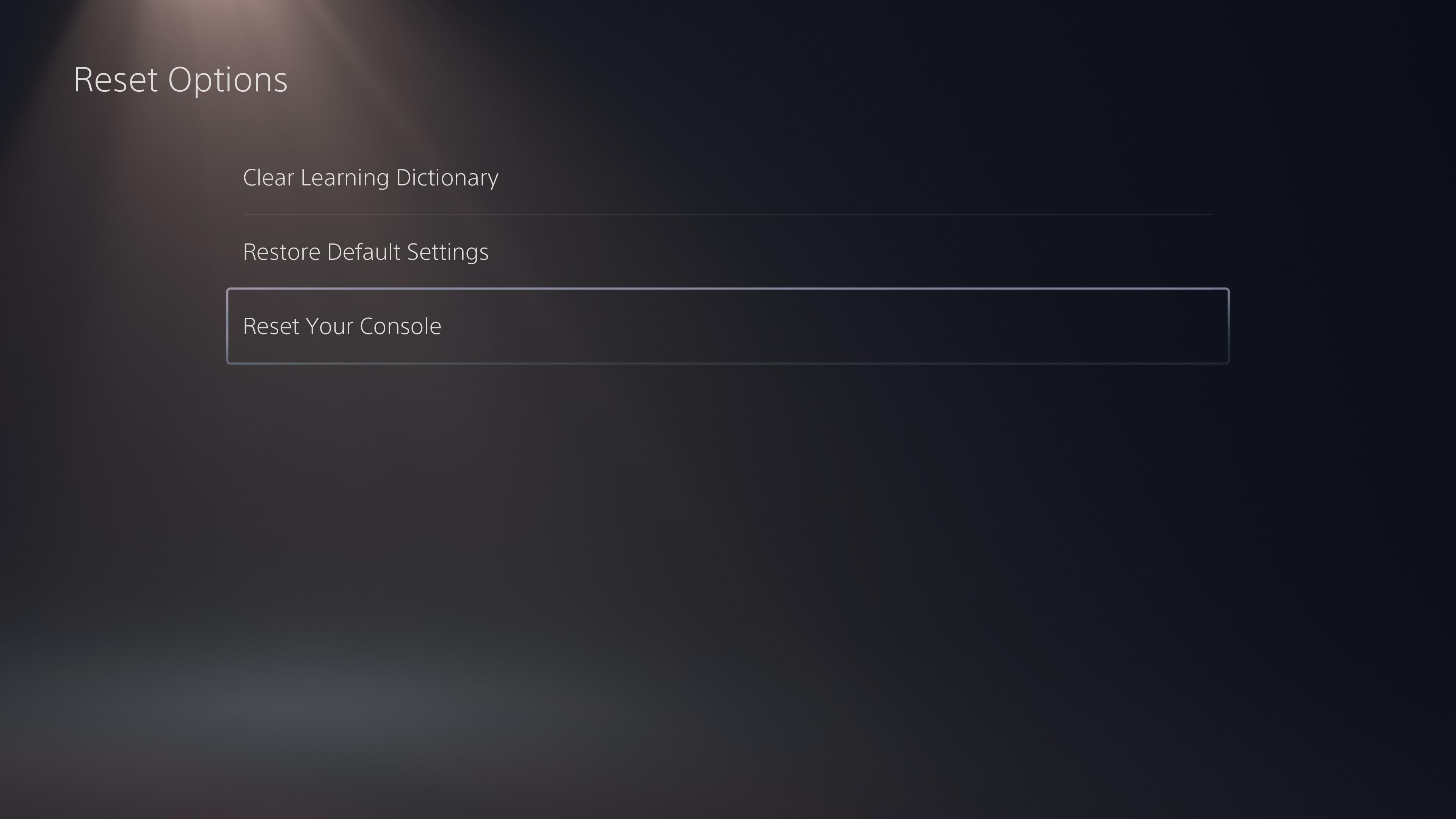
Перед сбросом настроек PS5 попробуйте перезагрузить консоль и убедиться, что системное программное обеспечение полностью обновлено. Эти шаги часто могут решить самые основные неполадки и неполадки, с которыми вы можете столкнуться, избавляя вас от необходимости настраивать PS5 с нуля. Однако, если проблема не исчезнет, вы можете восстановить настройки по умолчанию.
Это менее радикальный вариант по сравнению с полным сбросом настроек. Вместо этого он устанавливает все настройки консоли на заводские значения по умолчанию и не удаляет пользовательские данные. Ваши файлы сохранения, игры и приложения будут в безопасности. Чтобы восстановить настройки по умолчанию:
- Перейдите к Настройки на главном экране и выберите вкладку Система.
- Выберите вкладку Системное программное обеспечение и прокрутите вниз до пункта Параметры сброса.
- Выберите Восстановить настройки по умолчанию.
Если проблемы по-прежнему возникают, лучшим вариантом может быть полный сброс настроек до заводских настроек.
Как сделать резервную копию сохранений и выполнить сброс настроек PlayStation 5 до заводских настроек
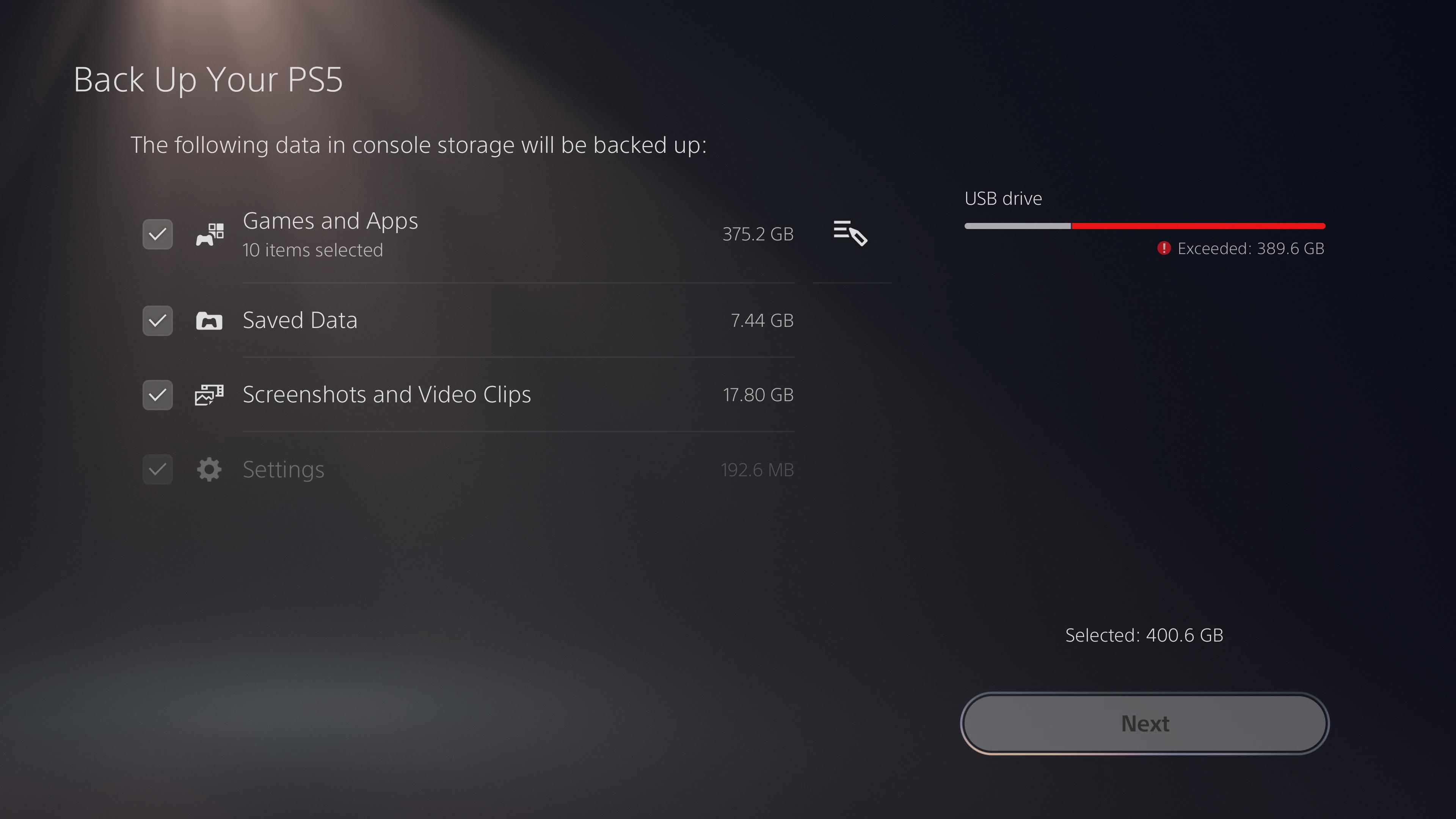
Прежде чем запускать полный сброс настроек, вы можете создать резервную копию своих сохранений на внешнем USB-накопителе или в облачном хранилище PlayStation Plus. PS5 позволяет выполнять резервное копирование всех данных вашей консоли на USB-накопитель, включая данные сохранения, игры и приложения, снимки экрана и видеоклипы, а также настройки.
Это хороший вариант, если у вас не самое лучшее подключение к Интернету или вы просто предпочитаете хранить локальные копии своих файлов. Подключите USB-накопитель, выберите вкладку «Резервное копирование и восстановление» в разделе «Системное программное обеспечение» в настройках системы, а затем выберите «Резервное копирование вашей PS5». У вас будет возможность выбрать данные для резервного копирования, включая файлы сохранения. После резервного копирования всех данных вы можете сбросить настройки консоли, выбрав «Сбросить консоль» в разделе «Параметры сброса».
После перезагрузки консоли выберите Восстановить вашу PS5 в разделе «Резервное копирование и восстановление», чтобы вернуть все обратно.
Как сделать резервную копию файлов сохранения PlayStation 5 с помощью PlayStation Plus
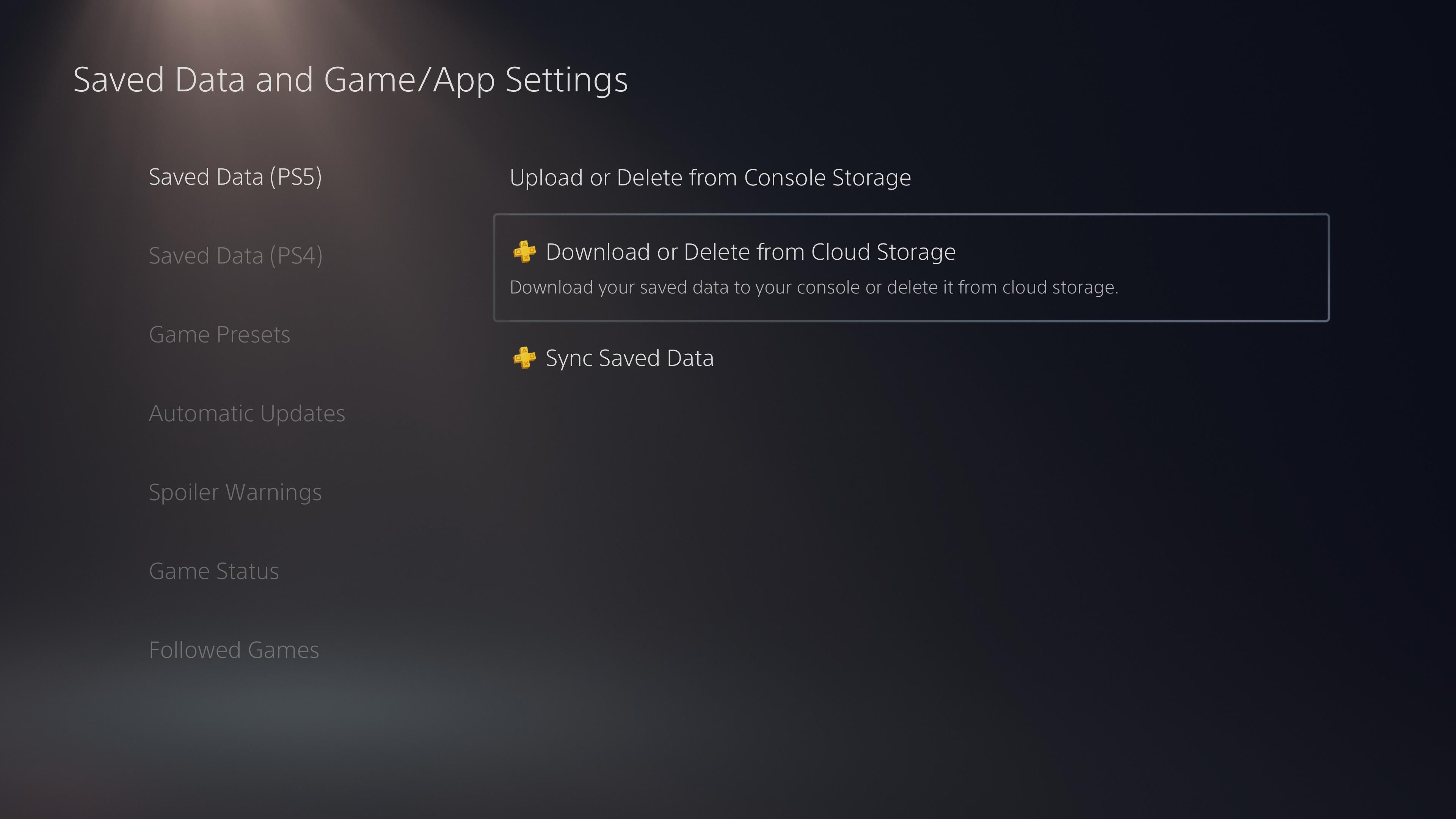
Если у вас есть действующая подписка PlayStation Plus, вы можете загрузить файлы сохранения в облачное хранилище. Для этого выберите вкладку «Сохраненные данные и настройки игры/приложения» в настройках. Затем вы можете загружать или скачивать файлы из облачного хранилища, что позволяет хранить ваши сохранения в облаке.
В целом, у вас есть несколько вариантов обеспечения безопасности файлов сохранения при сбросе настроек PlayStation 5. Однако, прежде чем выполнять сброс настроек к заводским настройкам, всегда стоит попробовать выполнить базовое устранение неполадок, чтобы посмотреть, решит ли это какие-либо проблемы.
Смотрите также
- 35 лучших семейных фильмов 2023 года (и где их посмотреть)
- Шокирующая смерть Таноса во втором сезоне «Игры кальмаров»: то, чего вы не ожидали!
- Пуаро Агаты Кристи: 15 лучших серий по рейтингу
- Бонни Блу из OnlyFans занялась сексом с более чем 1000 мужчинами за 12 часов
- 20 отличных корейских дорам с участием ЛГБТК+
- 100 лучших фильмов на Disney+ (ноябрь 2023 г.)
- Силосные спойлеры: что происходит в книгах и самые большие открытия
- 15 дорам с самыми горячими сценами поцелуев, которые заставят вас упасть в обморок
- Раскрыта роковая ошибка Ги Хуна во втором сезоне игры в кальмара
- Концовка «Невидимый гость» и объяснение истинного смысла